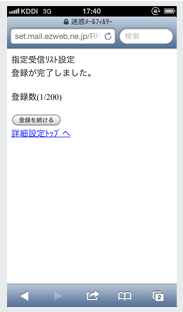モニターで貯まる、使えるポイントサイト
スマートフォンE-mail受信許可設定方法
docomo
-
STEP1
「Safari」をタップします。

-
STEP2
ブックマークの一覧にある「ドコモお客様サポート」をタップします。ブックマークにない場合は「ドコモお客様サポート」を検索してページに進んでください。
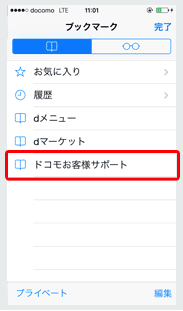
-
STEP3
『サービス・メールなどの設定』をタップし各種設定から『メール設定』をタップします。
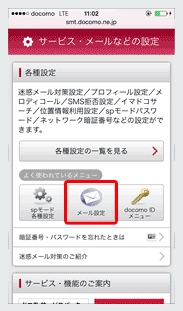
-
STEP4
「メール設定」が表示されます。
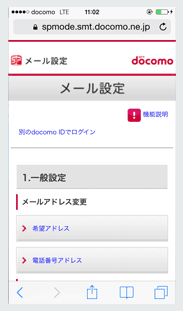
-
STEP5
"2.迷惑メール対策設定"より「詳細/その他設定」の中の「詳細設定/解除」をタップします。
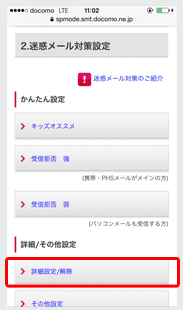
-
STEP6
契約時に設定したSPモードパスワード4ケタの暗証番号を入力し、「決定」をタップします。
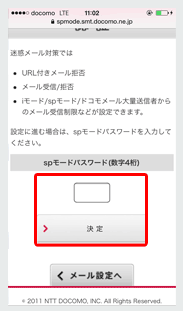
-
STEP7
「受信/拒否設定」の「設定」をタップして「次へ」をタップします。
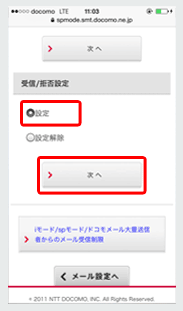
-
STEP8
ステップ3の「宛先指定受信」をタップします。
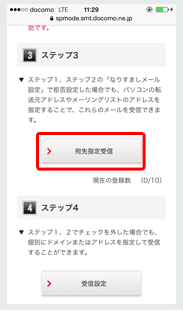
-
STEP9
受信したいパソコンの転送元アドレス、メーリングリストのアドレスへjppanelservices@を入力し、「登録」をタップします。
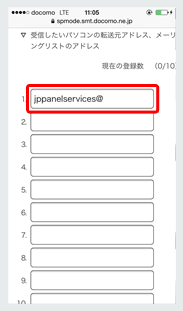
-
STEP10
正常に登録されると、設定完了ページが表示されます。
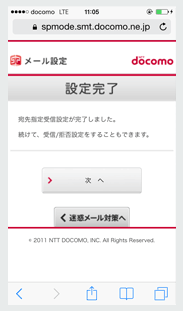
softbank
-
STEP1
「Safari」をタップします。
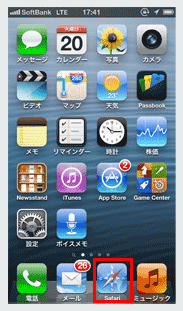
-
STEP2
ブックマークの一覧にある「My SoftBank」をタップします。ブックマークにない場合は「My SoftBank」を検索してページに進んでください。
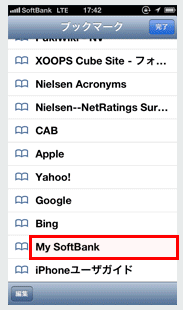
-
STEP3
「ログインはこちら」をタップします。
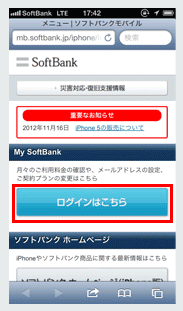
-
STEP4
「携帯電話番号」と「パスワード」を入力して「ログイン」をタップします。
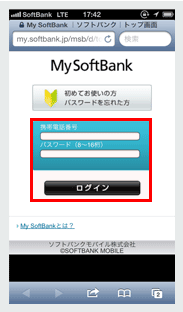
-
STEP5
「Eメール(i)」をタップします。
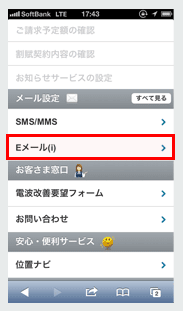
-
STEP6
「迷惑メールブロック設定」の「次へ」ををタップします。
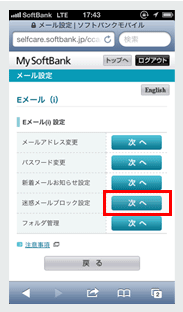
-
STEP7
「受信許可リスト」の「変更」をタップします。
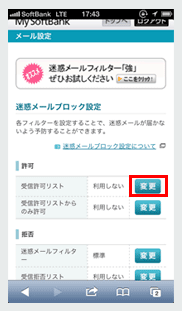
-
STEP8
「利用開始」をタップします。
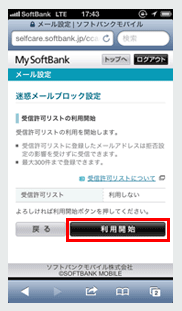
-
STEP9
「次へ」をタップします。
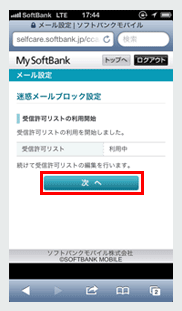
-
STEP10
「追加」をタップします。
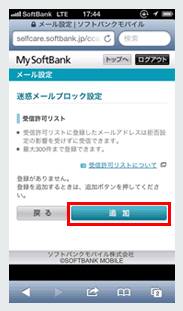
-
STEP11
「メールアドレスの一部(または全部)」に「jppanelservices@」を入力し、照合方法を「前方一致」に選択して「次へ」をタップします。
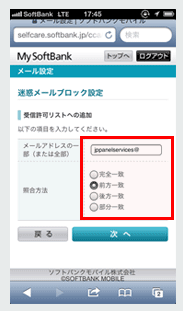
-
STEP12
「登録」をタップします。
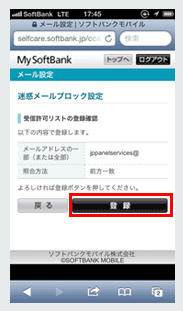
-
STEP13
「OK」をタップしたら登録完了です。
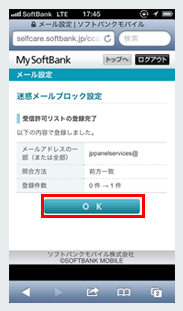
au
-
STEP1
「設定」をタップします。
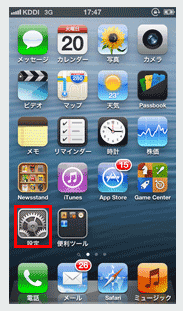
-
STEP2
「Wi-Fi」をタップします。
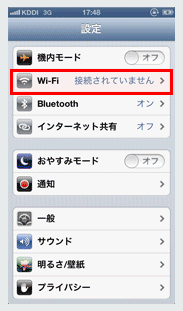
-
STEP3
「Wi-Fi」をオフにします。
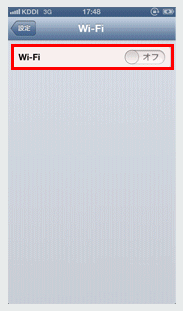
-
STEP4
「Safari」を立ち上げてブックマークの一覧にある「auお客様サポート」をタップします。ブックマークにない場合は「auお客様サポート」 を検索してページに進んでください。
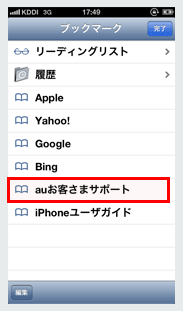
-
STEP5
auのサイトが表示されるので、ご自身の保有する機種の設定ガイドをタップします。(「iPhone5設定ガイド」もしくは「iPhone4S設定ガイド」)
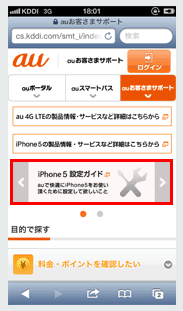
-
STEP6
「通常設定はこちら」をタップします。
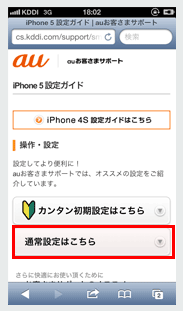
-
STEP7
下に項目が表示されるので、スクロールして「フィルタリング設定」をタップします。
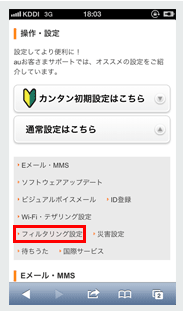
-
STEP8
「迷惑メールフィルター」をタップします。
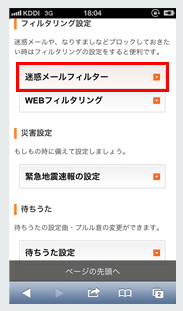
-
STEP9
「フィルター設定画面へ」をタップします。
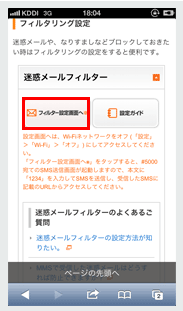
-
STEP10
「メッセージ」アプリが自動的に立ち上がるので①本文入力欄に「1234」と入力します。宛先はすでに入力されているので、②右の「送信」をタップします。
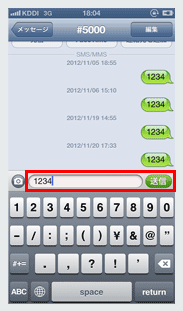
-
STEP11
URLが記載されたメールが届くので、URLをタップします。
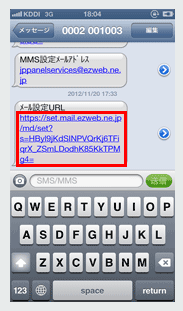
-
STEP12
再びブラウザに戻るので「Eメールアドレス変更・迷惑メールフィルター・自動転送」という部分をタップします。
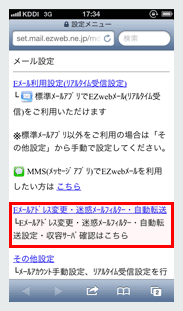
-
STEP13
「迷惑メールフィルター」という部分をタップします。
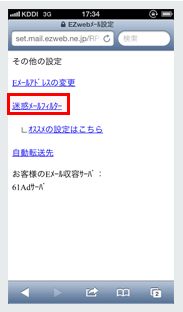
-
STEP14
暗証番号を入力します。
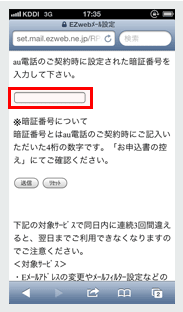
-
STEP15
「指定受信リスト設定」という部分をタップします。
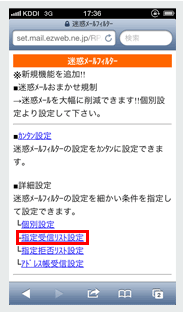
-
STEP16
[設定する]を選択し、「次へ」という部分をタップします。
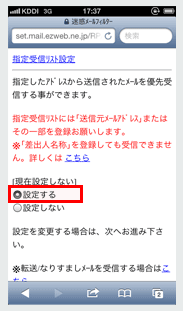
-
STEP17
画面上のテキストボックスを一つ選択します。
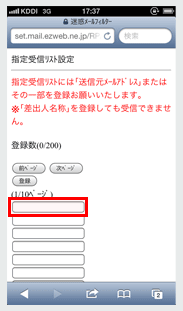
-
STEP18
「jppanelservices@nielsen.com」「jppanelservices@ezweb.ne.jp」を入力し、「登録」をタップします。
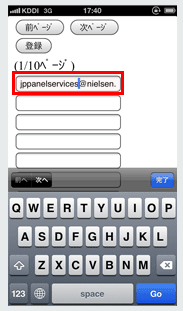
-
STEP19
設定確認画面で再度「登録」をタップします。
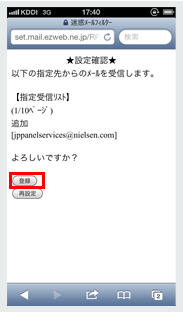
-
STEP20
登録が完了です。